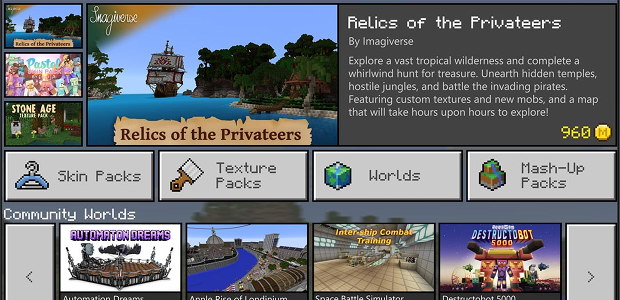
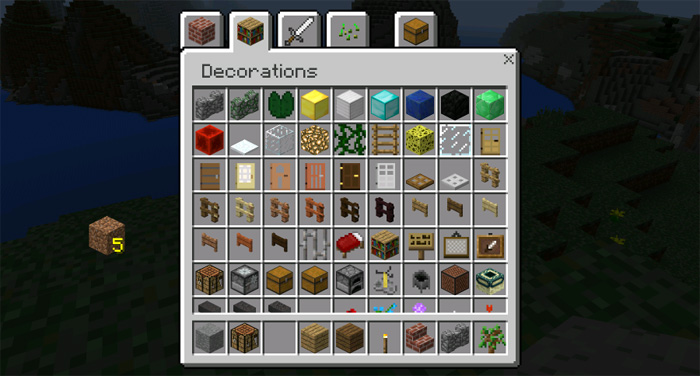



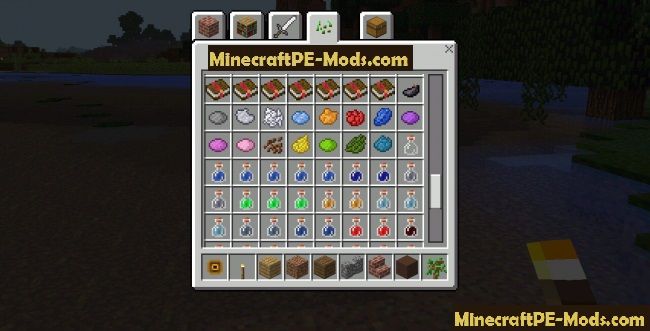
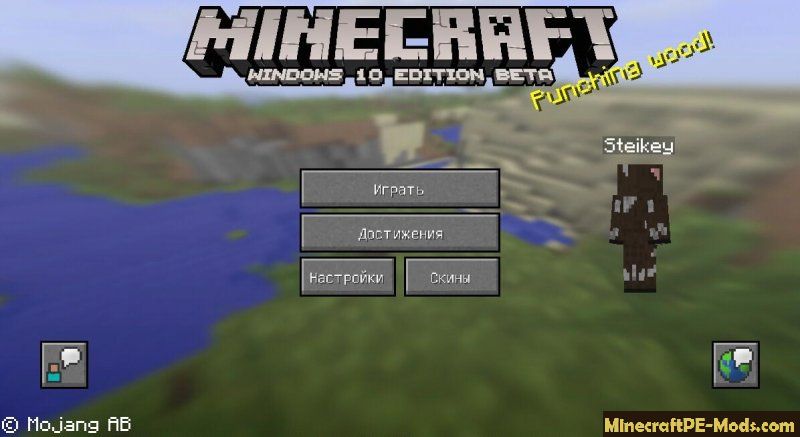
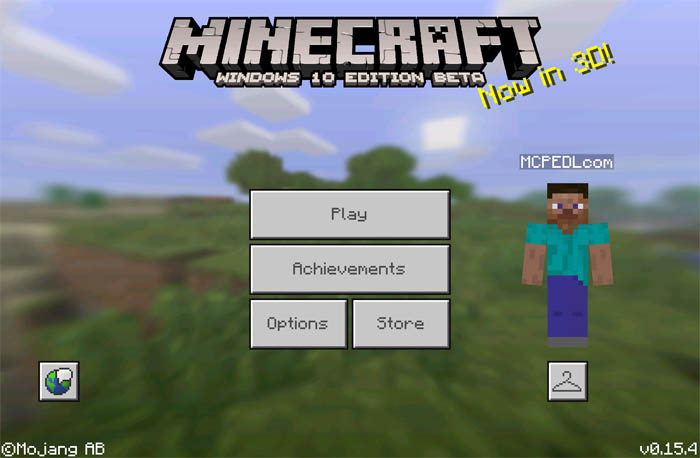
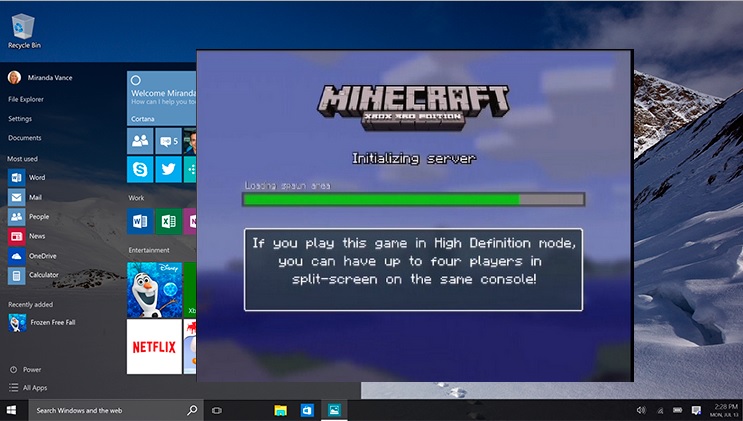


 Рейтинг: 4.6/5.0 (1587 проголосовавших)
Рейтинг: 4.6/5.0 (1587 проголосовавших)Категория: Моды
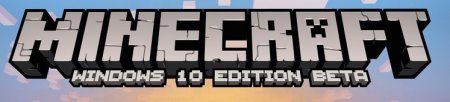 Лого Minecraft Windows 10 Edition Beta
Лого Minecraft Windows 10 Edition Beta
Компания Microsoft выпустила отдельную версию игры Майнкрафт для своей новой операционной системы - Minecraft: Windows 10 Edition Beta. преследуя цель пропиарить новую ОС, ведь целые 20 млн игроков купившие обычное издание Minecraft получат эту версию абсолютно бесплатно, а учитывая, что установить её можно только через официальный магазин под Win 10, то возможно некоторые игроки обновятся и до Windows 10, возможно это и не единственная цель парней из Майкрософта. Тем же, у кого нет обычной версии игры, придётся отдать целых 10 долларов, что делать мы не рекомендуем, но об этом позже.
Как только мы установили игру из магазина, которая весит окола 80 мегабайт, без лишних разговоров запускаем и разочаровываемся, видя стартовую страницу, сразу бросается в глаза что это портированная версия Minecraft PE для мобильный устройств на ПК + с интеграцией на Xbox Live.
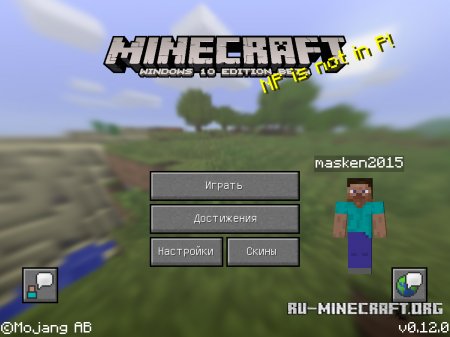 Главное меню Minecraft Windows 10 Edition Beta
Главное меню Minecraft Windows 10 Edition Beta
Надпись в нижнем правом углу - 0.12, означающая текущую версию, как бы намекает, что это Покет версия, ведь сейчас последняя версия тоже 0.12.1 (Minecraft Pocket Edition ).
Так же, сразу нам предлагают пройти авторизацию в Xbox Live, без которой нельзя начать играть, продвигают свой сервис?
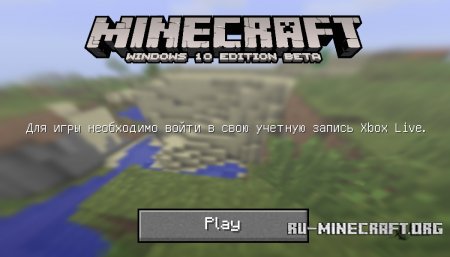 Требование авторизации в Xbox Live Minecraft
Требование авторизации в Xbox Live Minecraft
Нажимаем Play и если у вас уже создан аккаунт в Live, то происходит автоматический вход, естественно если вы подключили именно тот аккаунт к вашей новой Винде. Через несколько секунд ожидания нам предлагают подтвердить авторизацию именно под текущим логином, что мы и делаем.
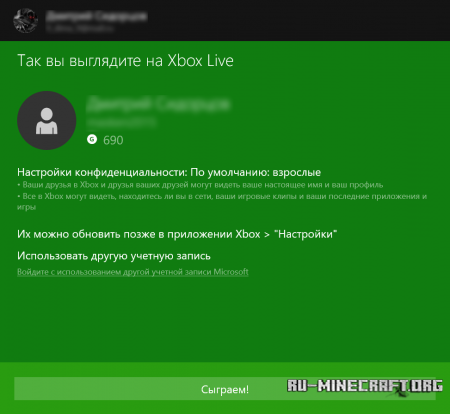 Подтверждение авторизации Xbox Live Minecraft
Подтверждение авторизации Xbox Live Minecraft
В общем функционал абсолютно тот же, что и на мобильной версии, как например установка скинов.
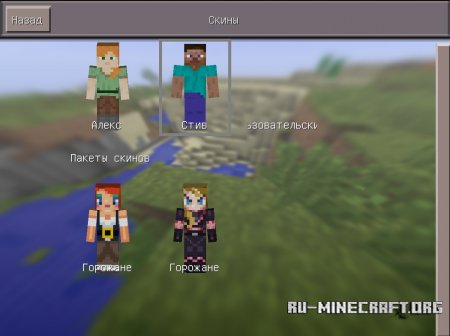 Установка скина в Minecraft: Windows 10 Edition Beta
Установка скина в Minecraft: Windows 10 Edition Beta
Установка скина в Minecraft: Windows 10 Edition Beta
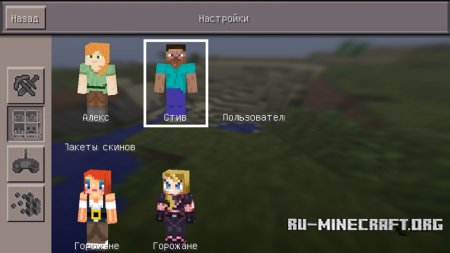 Установка скина в Minecraft Pocket Edition
Установка скина в Minecraft Pocket Edition
Установка скина в Minecraft Pocket Edition
Но из-за того, что мы подключились к "Ливу", достижения хранятся именно там.
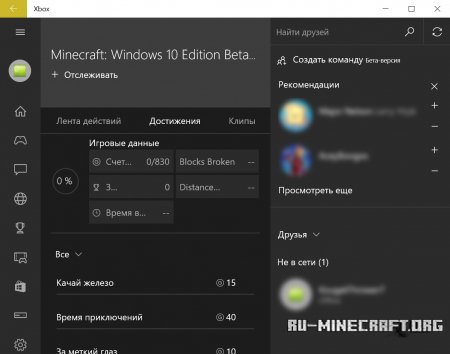 Достижения Minecraft Windows 10 Edition Beta
Достижения Minecraft Windows 10 Edition Beta
И вот теперь можно сыграть, нажимаем “Играть” и мы попадаем в меню, которое немного отличается от PE версии. Ведь скоро введут Realms и в эту версию, можно в другой вкладке поиграть с друзьями из Xbox Live.
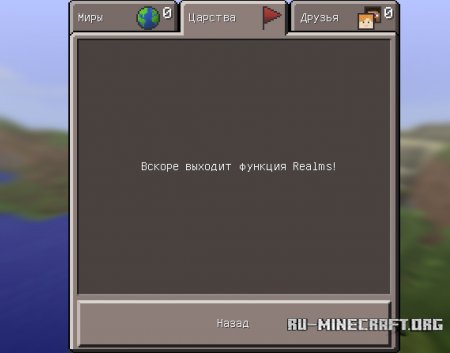 Realms в Minecraft Windows 10 Edition Beta
Realms в Minecraft Windows 10 Edition Beta
Заходим в созданием мира и создаём со стандартными настройками мир, и видим, что нечего не отличается от мобильной версии, поэтому уже нечего там смотреть.
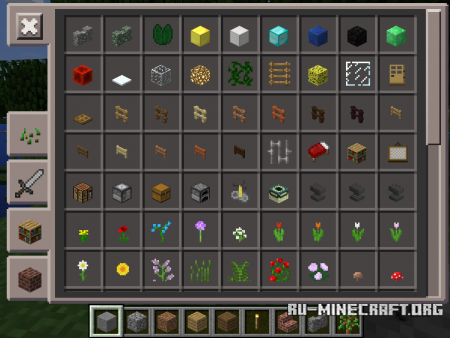 Инвентарь в Minecraft Windows 10 Edition Beta
Инвентарь в Minecraft Windows 10 Edition Beta
В итоге можно сказать что данная версия не очень и нужна, ведь лучше установить обычную версию для PC, чем портированную с мобилок. Даже интеграция с Xbox Live врятле сможет переубедить пользователей. Кстати в магазине Windows оценка этой игре только 3, много отрицательных отзывов, хотя достаточно много и хороших.
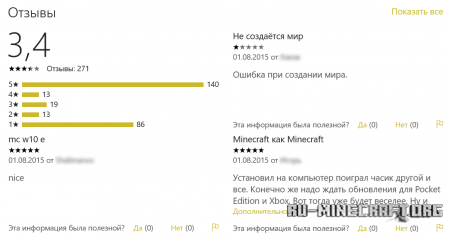 Отзывы о Minecraft Windows 10 Edition Beta
Отзывы о Minecraft Windows 10 Edition Beta
Так что, неоднозначная вещь эта версия Minecraft Windows 10 Edition Beta. А учитывая, что за неё ещё и просят деньги, то лучше прикупить обычную версию игры или же мобильную.


Windows 10 Edition UI Addon для Minecraft PE 0.15.4 это специальный аддон, с помощью которого вы сможете поменять свой интерфейс игры на стилистику Windows 10. Будет поменяно не только главное меню, а и много другой графики - например окошко крафтинга и многое другое.
Вот вы сможете посмотреть на примеры, вот такое вы увидите главное меню, как только вы зайдете в игру. Как видите оно изменилось кардинальным образом и это действительно очень крутое меню!

Вот такой вы будете теперь видеть список ваших карт - напомню что стилистика Windows 10, мне кажется очень хорошее решение и на много лучшее чем было в оригинальном виде.

Вот еще изменение - посмотрите.

КАК УСТАНОВИТЬ АДДОН?

Мод Windows 10 Edition UI не добавляет никаких крафтов инструментов или же мобов – он коснется графической составляющей игры: изменит интерфейс. который был в стандартном Minecraft Pocket Edition на тематику Windows 10.

Вы получите дополнительный спектр возможностей, который вызовет ощущение комфорта и приятности – играть станет гораздо удобнее, ровно также как и проводить время за настройками игры в главном меню.
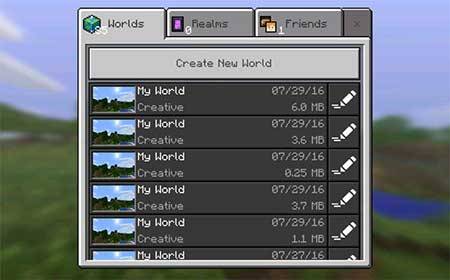
На первом скриншоте показано то, как выглядит основное меню Minecraft PE в стилистике операционной системы Windows 10 Edition. Список выбора Ваших сохраненных игр, также интерфейс редактирования и создания мира стал ровным, где присутствует изображения, названия игровых процессов, даты сохранения, размер и настройки в виде инструментов - нажав на них откроется дополнительные настраиваемые функции.
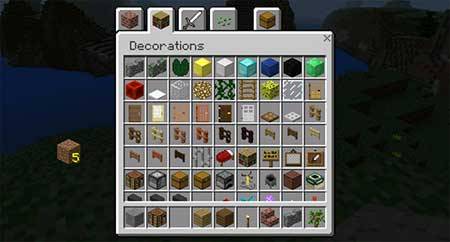
Функционал творческого режима в Minecraft PE заменен на графический интерфейс пользователя из PC-версии, который более привычен и опять таки удобен. Вернулись старые, добрые вкладки с блоками и предметами. Для того чтобы перенести необходимую вещь в отдельный слот, просто возьмите его и перетащите туда, куда Вам нужно.

Чтобы рассортировать все предметы в Вашем инвентаре, так как это можно было сделать в компьютерной версии игры – нажмите на блок или инструмент, а затем вторым нажатием переместите куда угодно.
Для того чтобы крафтить на верстаке. Необходимо сначала создать его в инвентаре, после этого жмем на него и перемещаем в любой слот. Интерфейс верстака взят с PC-версии.
Аддон Windows 10 Edition имеет один баг, он связан со входом в новый мир, также с его созданием. Но унывать не стоит, так как в скором времени его пофиксят.

Скачать мод Windows 10 Edition UI для Minecraft PE 0.15.6.apk

Сегодня мы решили добавит мод Windows 10 Edition UI для майнкрафт пе 0.14.0. который полностью переработает графический интерфейс игры и сделает его как на компьютерной версии minecraft. Первое, на что вы обратите внимание это новое главное меню игры, также изменился внешний вид сохранённых миров. Уже после того как вы зайдёте в нужный вам мир, вы увидите изменившийся интерфейс пользователя.
Вообще изменились все интерфейсы игры, и после установки этого патча, они будут выглядеть как на компьютерной игре майнкрафт. Если вы устали от несовсем привычного стандартного интерфейса minecraft pe, то рекомендую скачать мод Windows 10 Edition UI на версию 0.14.0.






Эти шейдеры стали одними из лучших для карманной версии Minecraft PE, но обладатели виндовс 10 так и не смогли ими насладится. Но это в прошлом, ведь автор выпустил эти же шейдеры, только для обладателей MCPE Win 10 !
Шейдеры отличаются от других своей плавностью, красивой анимацией листвы и воды, великолепное освещение и многое другое!


Установка для .mcpack :
Установка для .zip